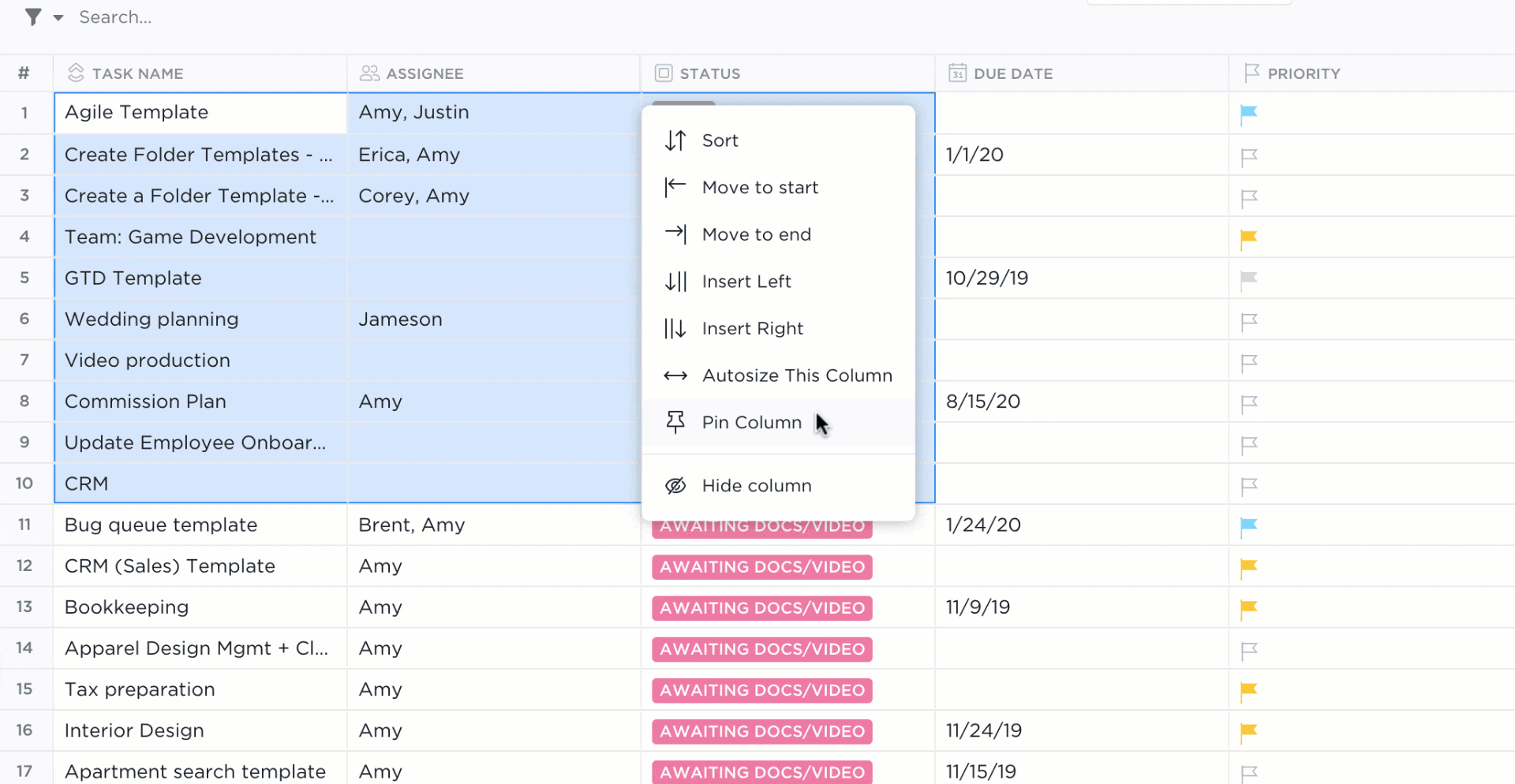"Por que esses números são diferentes dos que eu digitei ontem? "
Se você já se perguntou isso enquanto olhava para uma planilha, está na hora de aprender um truque revolucionário.
O histórico de edições do Planilhas Google mostra quem alterou o quê e quando, sem mais acusações ou perseguições.
E o melhor de tudo? Você não precisa ser um profissional do Planilhas para usá-lo.
Quer esteja acompanhando orçamentos, cronogramas ou dados de equipe, saber como visualizar alterações e restaurar versões mantém suas planilhas livres de problemas. Porque as únicas surpresas que você deseja são orçamentos extras - não números perdidos.
Se quiser uma alternativa superior ao Planilhas Google para o controle de versões de planilhas, fique por perto para saber mais sobre o Table View do ClickUp. A melhor parte? Ele se integra ao Google Drive! 🤩
resumo de 60 segundos
- O histórico de versões do Planilhas Google funciona como uma máquina do tempo digital, rastreando todas as alterações com registros de data e hora e nomes de editores
- Os editores são destacados em cores distintas, facilitando a visualização de quem fez quais alterações em uma versão mais antiga
- Identifique qual membro da equipe fez edições específicas, garantindo transparência e integridade dos dados
- Mantenha todas as versões de planilhas organizadas em um só lugar, em vez de encher seu disco com vários arquivos
- Acesse o histórico de edições específico da célula clicando com o botão direito do mouse > "Mostrar histórico de edições" ou visualize o histórico completo de versões em Arquivo > "Ver histórico de versões
- Crie versões nomeadas para registrar marcos significativos para facilitar a referência
- Problemas de desempenho com grandes conjuntos de dados, formatação limitada, dependência da Internet e desafios de controle de versão podem prejudicar a produtividade
- O ClickUp oferece uma alternativa mais inteligente ao Sheets com sua exibição de tabela, integração perfeita com o Google Drive, rastreamento avançado de versões e controles personalizados para um melhor gerenciamento de dados
- Com o ClickUp, você pode reduzir a sobrecarga de ferramentas, simplificar os fluxos de trabalho e gerenciar projetos com eficiência em uma única plataforma alimentada por IA
O que é o Histórico de edições no Planilhas Google?
Pense no histórico de versões do Planilhas Google como sua rede de segurança ao trabalhar com planilhas. Como uma máquina do tempo digital, ele mantém o controle de quem alterou o quê e quando em uma versão anterior da sua planilha.
O recurso vai além do controle básico de versões de documentos. Cada edição, desde uma pequena atualização de célula até uma grande alteração de fórmula, é registrada com o nome do editor e o registro de data e hora.
O sistema oferece suporte à colaboração em tempo real, mostrando diferentes editores em cores distintas.
Dica profissional: Ao revisar as alterações, marque a caixa "Mostrar alterações" na parte inferior da barra lateral do histórico de versões. Isso destaca todas as edições na cor atribuída pelo editor, facilitando muito a identificação do que foi alterado entre as versões. Em seguida, você pode alternar rapidamente entre as versões usando as setas de navegação para localizar uma versão anterior que deseja restaurar.
Benefícios do uso do Histórico de edições no Planilhas Google
O recurso de histórico de edições do Planilhas Google ajuda você a ficar por dentro de todas as modificações feitas nos seus arquivos. Veja por que o histórico de edições do Google é importante e como ele facilita seu trabalho:
- Rastreamento de alterações em tempo real: Mantenha o controle de quando o documento do Planilhas Google foi alterado. Isso ajuda a evitar confusão e garante que todos saibam exatamente como a versão atual foi criada
- Recuperação rápida de erros: Cometeu um erro? Não tem problema. Você pode visualizar o histórico de edições e restaurar versões anteriores em segundos, economizando horas de trabalho manual para refazer alterações perdidas
- Responsabilidade clara: Veja qual membro da equipe fez edições específicas. Essa transparência ajuda a manter a qualidade dos dados e facilita o acompanhamento de qualquer dúvida sobre as alterações
- Análise baseada em tempo: Verifique as modificações de períodos de tempo específicos. Isso se mostra inestimável ao revisar atualizações trimestrais ou rastrear alterações durante as principais fases do projeto
- Melhor proteção de dados: O salvamento automático de cada edição cria uma rede de segurança. Seu trabalho fica protegido contra falhas ou exclusões acidentais
- Coordenação de equipe aprimorada: Os membros da equipe podem ver a evolução dos dados ao longo do tempo, facilitando a compreensão de como as decisões foram tomadas e os projetos desenvolvidos
- Gerenciamento eficiente de versões: Diga adeus às várias versões de arquivos que ficam entulhando sua unidade. O histórico de edições mantém todas as versões em um só lugar, organizadas por data e hora
- Insights em nível de célula: Rastreie as alterações no nível da célula individual. Veja quem modificou pontos de dados específicos e quais eram os valores anteriores
- Acesso à trilha de auditoria: Mantenha um registro detalhado de todas as alterações na planilha. Isso é particularmente valioso para necessidades de conformidade e documentação
Fato interessante: Você pode conversar com sua planilha! 🎙️Use A digitação por voz do Planilhas Google permite inserir dados com as mãos livres. Basta ativar a digitação por voz no Google Docs e, em seguida, copiar seus dados. Um dos atalhos mais legais do Planilhas Google, não é mesmo?
Como acessar e usar o Histórico de edições no Planilhas Google?
O rastreamento de alterações é vital para a colaboração virtual em planilhas. Ao comparar o Planilhas Google com o Excel, uma das principais vantagens é o rastreamento automático e integrado de versões do Google. Não há necessidade de complementos extras ou configurações complexas - o recurso funciona imediatamente.
Este é o seu guia passo a passo para acessar e usar o histórico de edições no Planilhas Google:
Método 1: Exibir o histórico de edições de células específicas
A janela do histórico de edições de cada célula mostra quem fez cada alteração e quando ela ocorreu, o que é perfeito para rastrear atualizações específicas.
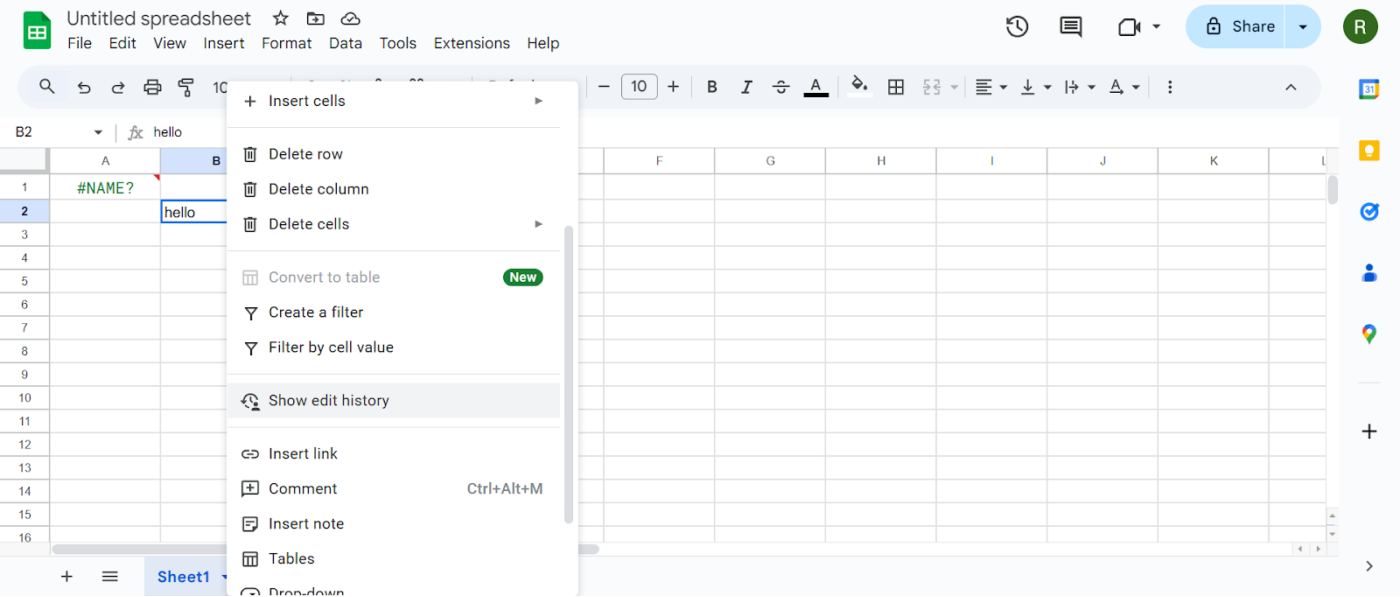
Veja como você mesmo pode fazer isso:
- Abra sua Planilha Google
- Clique na célula que deseja verificar
- Clique com o botão direito do mouse e selecione "Mostrar histórico de edições
- Uma pequena janela é exibida mostrando todas as alterações feitas nessa célula
Método 2: Acessar o histórico de versões de toda a planilha
Você pode visualizar as alterações em toda a planilha.
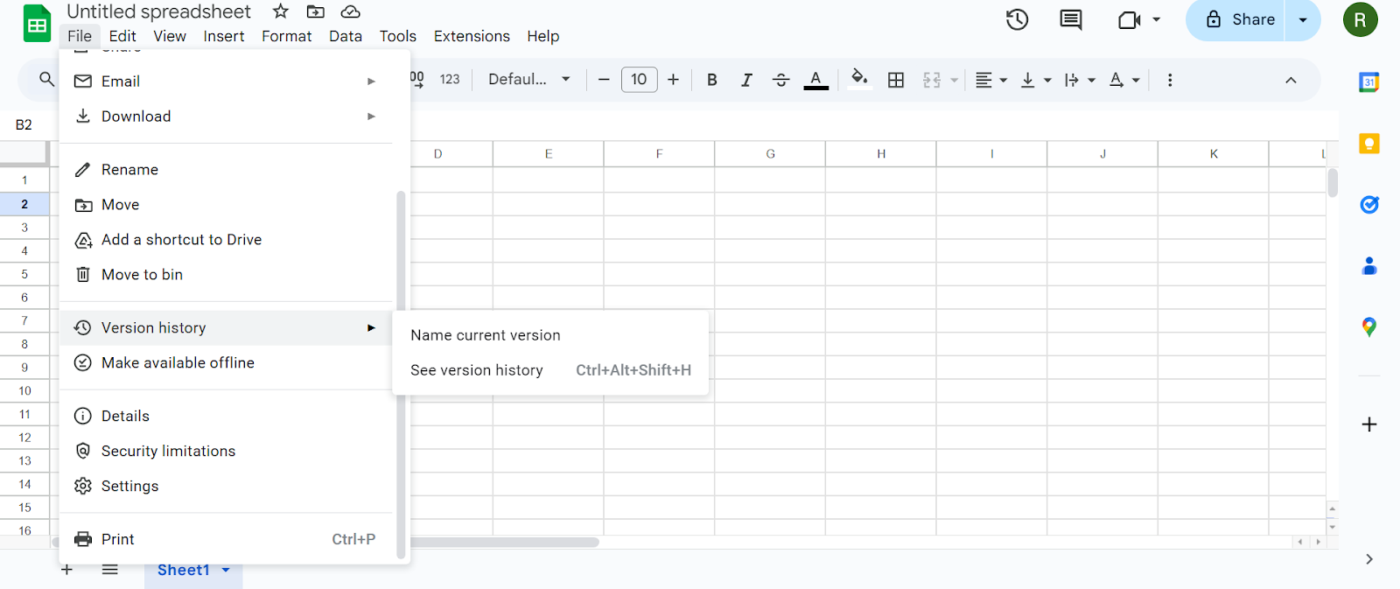
Veja como:
- Clique em "Arquivo" no menu superior
- Passe o mouse sobre "Histórico de versões
- Selecione "Ver histórico de versões
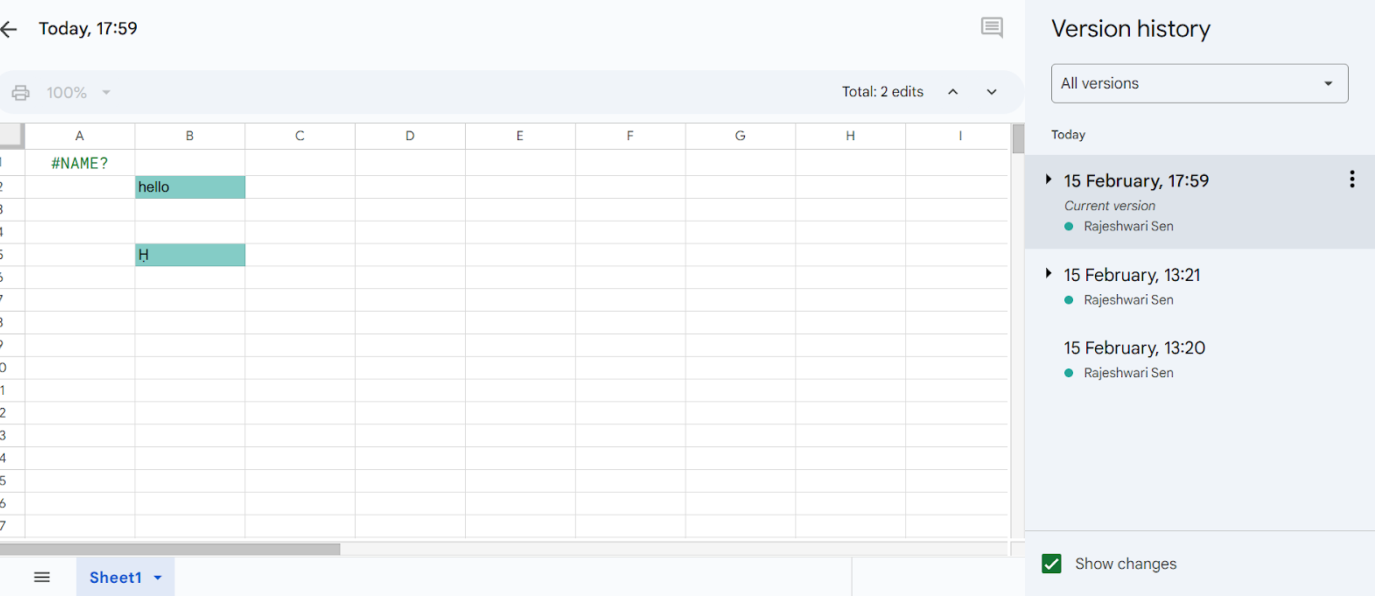
Você pode acessar rapidamente o histórico de edições do Planilhas Google pressionando Ctrl + Alt + Shift + H. Isso abre um painel lateral que exibe todas as alterações na planilha.
Ao visualizar o histórico de versões do Planilhas Google, você verá quem fez as atualizações, juntamente com a data e a hora. Clique em qualquer registro de data e hora para visualizar a planilha como estava na época.
Somente usuários com permissões de edição podem ver o histórico de versões no Planilhas Google, mantendo seus dados seguros.
Restaurar o histórico de versões
Encontrou um erro? Você pode restaurar facilmente sua planilha para uma versão anterior que continha os dados corretos.
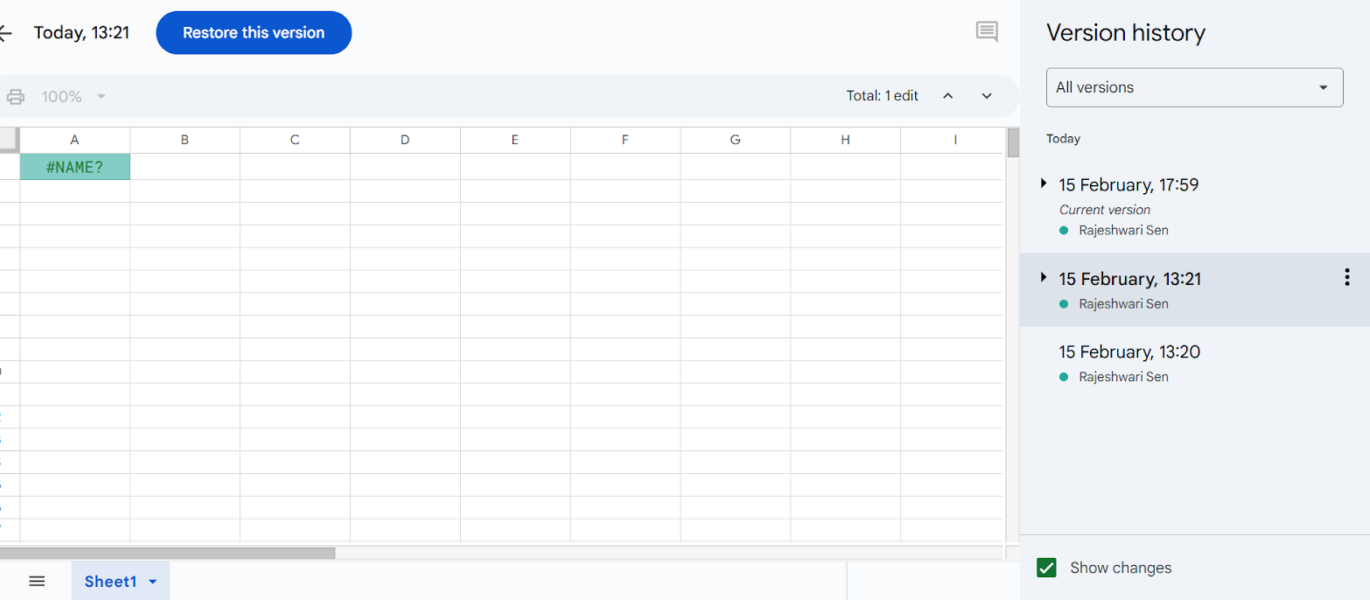
Veja como reverter alterações:
- Abrir histórico de versões
- Selecione a versão que você deseja restaurar
- Clique em "Restaurar esta versão" na parte superior
- Confirme sua escolha
Nomear versões importantes
Marque marcos ou alterações significativas para facilitar a referência posterior usando versões nomeadas.
(Por padrão, as versões são nomeadas como uma combinação da data e da hora em que foram modificadas pela última vez. )
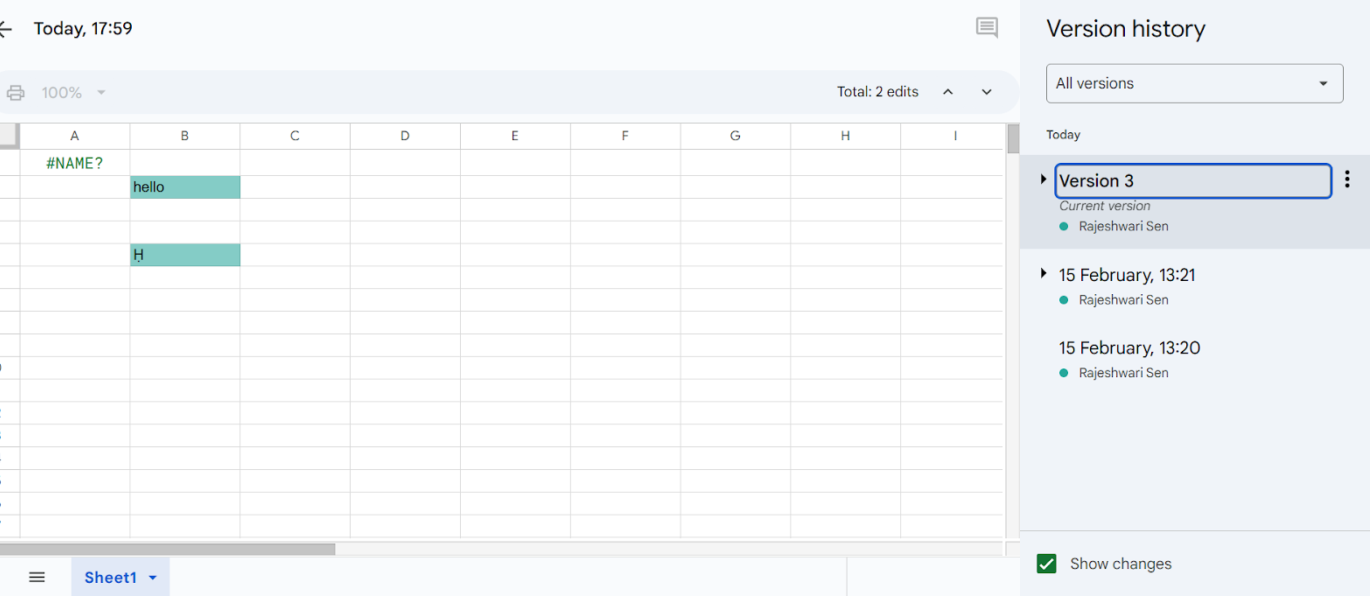
Para uma melhor organização:
- Abrir histórico de versões
- Clique no registro de data e hora de qualquer versão
- Digite um nome personalizado
- Pressione Enter para salvar
Práticas recomendadas para usar o Histórico de edições no Planilhas Google
O Histórico de edições do Planilhas Google é uma ferramenta poderosa para rastrear alterações, restaurar versões anteriores e colaborar com eficiência. Veja como aproveitá-lo ao máximo:
Mostrar histórico de edições para maior transparência
- Use Ctrl + Alt + Shift + H para acessar o histórico de edições rapidamente
- Veja quem fez alterações e quando para melhorar a responsabilidade
📁 Economize espaço de armazenamento gerenciando versões
- Em vez de salvar vários arquivos, use o histórico de versões para acompanhar as alterações
- Nomeie versões importantes para localizá-las e restaurá-las mais tarde com facilidade
Compare diferentes versões para obter precisão
- Clique nos registros de data e hora para revisar as edições anteriores
- Identifique discrepâncias e reverta para a melhor versão, se necessário
🧮 Use fórmulas com eficiência
- Verifique o histórico de edições para depurar fórmulas do Planilhas Google
- Rastreie as modificações para garantir a integridade dos dados
Limitações do uso do Planilhas Google
Embora o Planilhas Google ofereça recursos úteis para tarefas básicas de planilhas, ele vem com muitas restrições que podem tornar seu trabalho mais lento. Aqui estão as cinco principais limitações com as quais você pode se deparar:
- Problemas de desempenho com grandes conjuntos de dados: Se você já lidou com conjuntos de dados com mais de 100.000 linhas, provavelmente notou que o Planilhas Google começou a se arrastar. O fato de a ferramenta ser baseada em um navegador significa que, muitas vezes, ela tem dificuldades com cálculos complexos
- Opções de formatação limitadas: A criação de planilhas com aparência profissional no Planilhas Google pode ser complicada. Você rapidamente se deparará com obstáculos ao tentar corresponder às diretrizes de marca da sua empresa ou criar visualizações de dados atraentes
- Recursos analíticos restritos: Quando se trata de análise profunda de dados, as ferramentas e os recursos do histórico de versões do Planilhas Google geralmente são insuficientes. Se estiver trabalhando em pesquisas de mercado ou análises estatísticas complexas, provavelmente precisará de um software adicional
- Dependência da Internet: Já tentou acessar a versão anterior de uma planilha durante uma interrupção da Internet? Embora o Planilhas Google ofereça alguns recursos off-line, eles são limitados. Isso pode ser particularmente desafiador se você trabalha remotamente
- Desafios do controle de versão: O rastreamento de alterações e o gerenciamento de diferentes versões podem ser complicados, especialmente com vários membros da equipe. Embora você possa verificar o histórico no Planilhas Google, os recursos de colaboração não são tão robustos quanto você precisa
ClickUp como alternativa ao Google Sheets
Se você estiver procurando maneiras melhores de rastrear alterações e gerenciar versões de documentos, o ClickUp oferece uma alternativa inteligente ao Google Sheets. Ele oferece maneiras mais fáceis de lidar com a edição colaborativa, a formatação de tabelas e o controle de acesso.
O ClickUp é o aplicativo completo para o trabalho que combina gerenciamento de projetos, gerenciamento de conhecimento e bate-papo - tudo com a tecnologia de IA que ajuda você a trabalhar de forma mais rápida e inteligente.
Vladimir Janovsky, Innovation Business Excellence Director da AstraZeneca CE, um usuário do ClickUp, diz:
Embora ainda estejamos nos estágios iniciais da integração do ClickUp em projetos de equipes multifuncionais, sua utilidade tem sido particularmente evidente em configurações de equipes de vários países. O rico conjunto de recursos da plataforma lida efetivamente com a complexidade e o escopo das tarefas que abrangem vários países, simplificando a comunicação e a coordenação.
Embora ainda estejamos nos estágios iniciais da integração do ClickUp em projetos de equipes multifuncionais, sua utilidade tem sido particularmente evidente em configurações de equipes de vários países. O rico conjunto de recursos da plataforma lida efetivamente com a complexidade e o escopo das tarefas que abrangem vários países, simplificando a comunicação e a coordenação.
Veja por que escolher o ClickUp para suas planilhas e bancos de dados é uma ideia melhor:
1. Integração imediata com o Google Drive
A integração nativa do ClickUp com o Google Drive significa que você mantém as ferramentas familiares do Google e, ao mesmo tempo, obtém recursos mais avançados de gerenciamento de projetos.
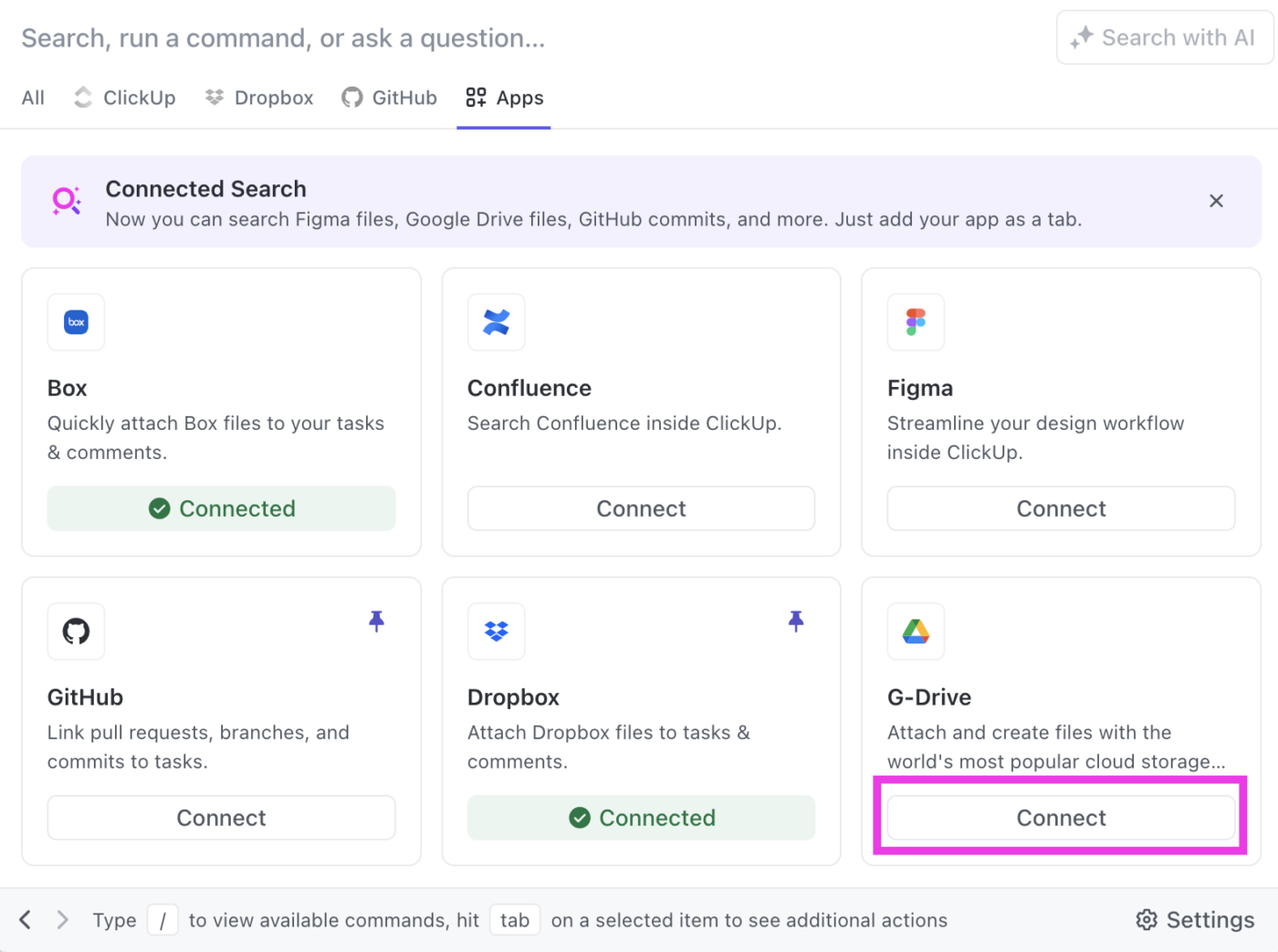
Para uma colaboração rápida, cole um link do Google Drive diretamente no ClickUp e selecione Mention para obter uma visualização condensada. Na primeira vez que fizer isso, você será solicitado a conectar sua conta.
Essa integração simplifica os fluxos de trabalho, facilitando o acesso e o gerenciamento de documentos em seu espaço de trabalho ClickUp.
Integre o Google Drive ao ClickUp para anexar facilmente documentos, planilhas e slides a tarefas e comentários. Você também pode abrir facilmente uma guia do Google Drive e criar novos documentos, planilhas ou slides sem sair do ClickUp.
2. Peça ao ClickUp AI para analisar dados em seu Google Sheets
Cansado de analisar planilhas manualmente?
Basta colar um link de qualquer aplicativo conectado, incluindo um Google Sheet, e deixar o ClickUp Brain, a IA nativa do ClickUp, fazer o trabalho pesado. Você obterá respostas instantâneas e precisas sem precisar vasculhar guias ou alternar entre ferramentas - para que possa se concentrar no que importa.
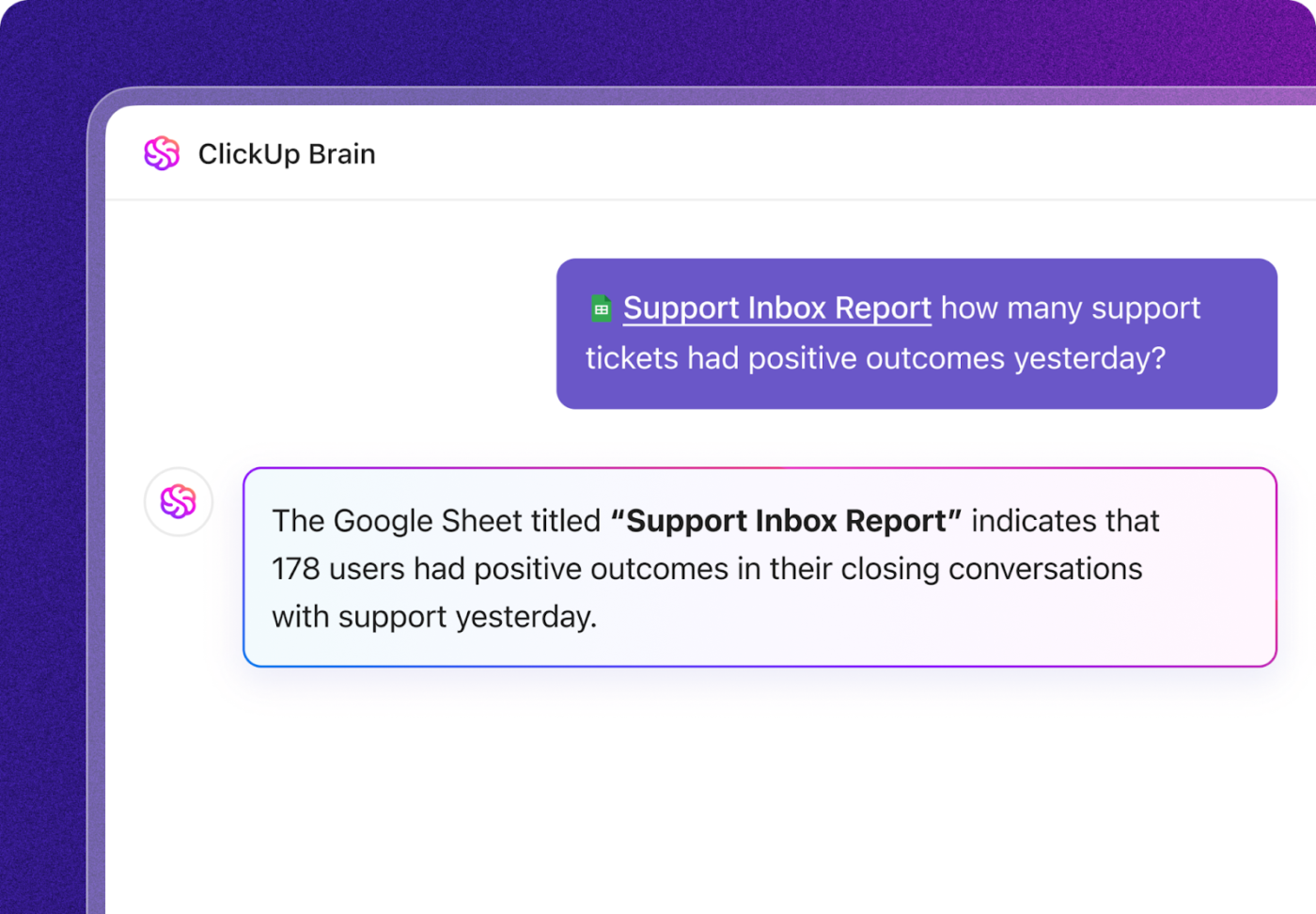
3. Visualize seus dados do seu jeito
O Table View do ClickUp oferece uma nova abordagem para o gerenciamento de planilhas, com mais flexibilidade do que o Google Sheets. Cada linha mantém a mesma altura, e cada campo se torna uma coluna, criando um layout limpo, perfeito para a digitalização de grandes conjuntos de dados.
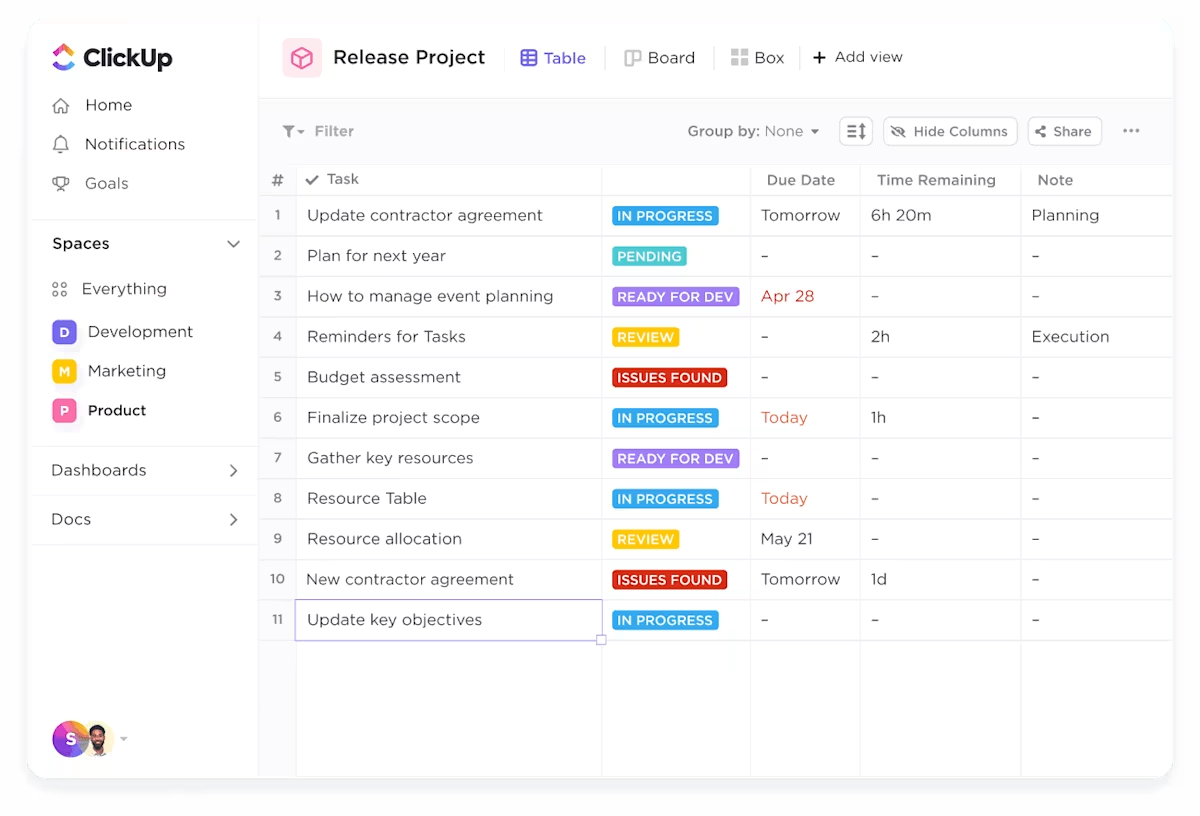
Deseja ocultar aquelas tags incômodas que sempre aparecem no Planilhas Google? Na barra lateral do ClickUp, você pode exibir ou ocultar qualquer coluna. Isso significa que não é mais necessário rolar por dados irrelevantes - você vê exatamente o que precisa.
Os detalhes são importantes ao gerenciar dados, e a exibição de tabela do ClickUp prova isso com recursos como:
- Campos personalizados: Adicione mais de 15 tipos de campos para rastrear tudo, desde o progresso da tarefa até anexos de arquivos
- Gerenciamento de colunas: Pressione e arraste as colunas para organizá-las da maneira certa
- Copiar/colar rapidamente: Selecione células e copie-as diretamente para o Excel ou outros programas
Para proteger informações confidenciais, você pode definir níveis de permissão e compartilhar visualizações específicas no seu espaço de trabalho ou por meio de um link.
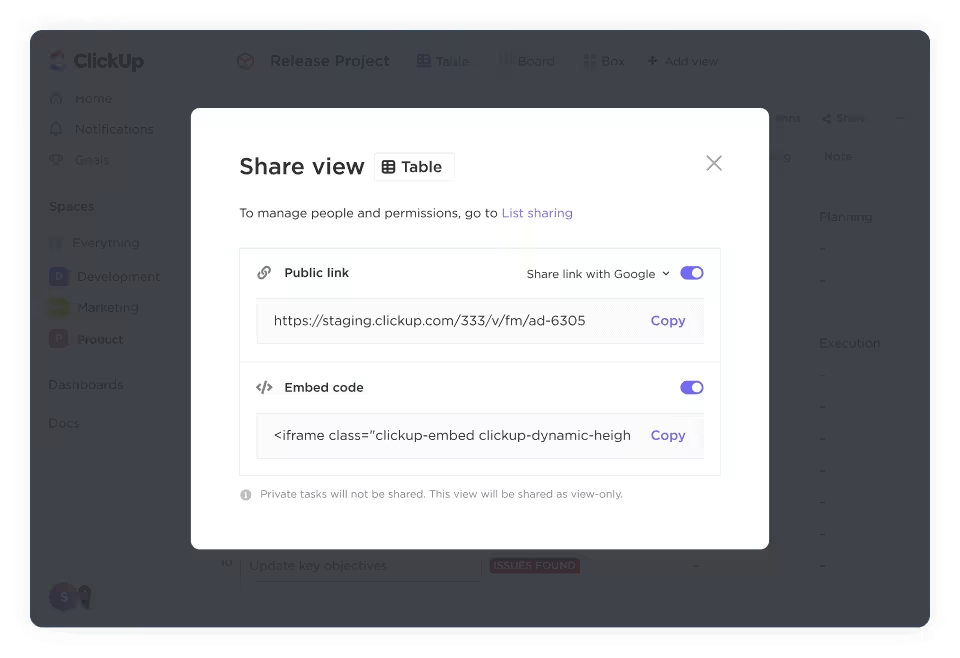
4. Entenda os relatórios com cartões e métricas personalizáveis
Diferentemente das ferramentas básicas de planilhas, os cartões de tabela do ClickUp transformam seus dados em insights acionáveis.
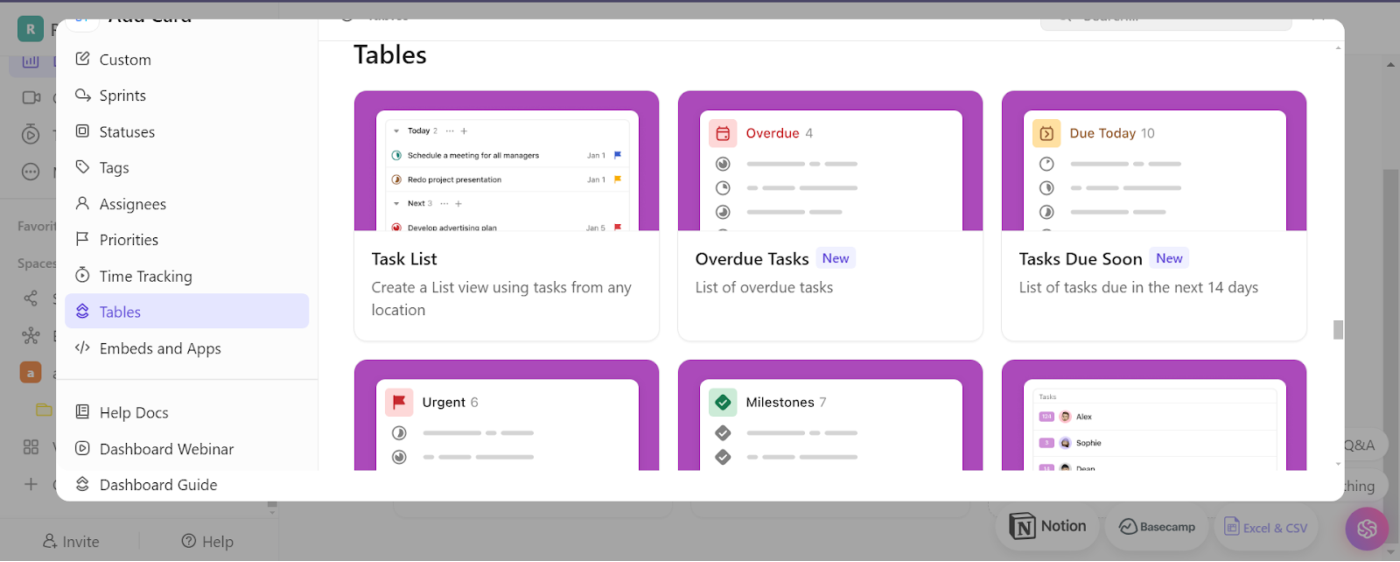
Use-os para identificar rapidamente o que precisa de atenção:
- Tarefas atrasadas: Identifique instantaneamente as tarefas que já passaram da data de vencimento
- Tarefas com vencimento em breve: Acompanhe o que está por vir nos próximos 14 dias
- Tarefas prioritárias: Mantenha os itens de alta urgência na frente e no centro
- Marcos: Monitore os principais pontos de controle do projeto
Precisa de mais controle? Cartões de tabela totalmente personalizáveis permitem que você gere relatórios sobre dados granulares, como taxas de conclusão de tarefas, prazos de entrega e produtividade individual, desde o rastreamento de comentários atribuídos até o monitoramento da atividade do espaço de trabalho.
4. Acompanhe facilmente o histórico de versões
Ao contrário do Google Sheets, que exige a abertura de uma guia separada para acessar o histórico de edições, o ClickUp traz o histórico de versões exatamente onde você precisa. Seja em um Mac ou em qualquer outro dispositivo, basta clicar no ícone do relógio acima de qualquer descrição de tarefa do ClickUp ou documento do ClickUp para visualizar e restaurar versões anteriores instantaneamente.

As alterações são claramente destacadas, facilitando o rastreamento de atualizações, revisões e contribuições de cada editor. Chega de adivinhações - veja o que foi alterado, quando e por quem em uma única exibição com o histórico de descrição de tarefas do ClickUp.
Faça a mudança para um fluxo de trabalho mais inteligente com o ClickUp
Embora o histórico de versões do Planilhas Google ajude a rastrear as alterações, talvez você queira mais de suas ferramentas de colaboração. O gerenciamento de várias planilhas no Google Drive pode ficar confuso rapidamente, especialmente quando se trabalha com equipes maiores.
📮ClickUp Insight: As equipes de baixo desempenho têm quatro vezes mais probabilidade de lidar com mais de 15 ferramentas, enquanto as equipes de alto desempenho mantêm a eficiência limitando seu kit de ferramentas a 9 ou menos plataformas. Mas que tal usar uma única plataforma?
Como o aplicativo completo para o trabalho, o ClickUp reúne suas tarefas, projetos, documentos, wikis, bate-papo e chamadas em uma única plataforma, completa com fluxos de trabalho alimentados por IA.
Pronto para trabalhar de forma mais inteligente? O ClickUp funciona para todas as equipes, torna o trabalho visível e permite que você se concentre no que importa, enquanto a IA cuida do resto.
O ClickUp não oferece apenas uma alternativa às planilhas - ele traz todo o seu ecossistema do Google Drive para um espaço de trabalho organizado:
- Veja todos os seus arquivos e dados em um único hub central
- Acompanhe as alterações de forma mais intuitiva com status e visualizações personalizados
- Configure fluxos de trabalho automatizados que mantêm todos alinhados
Pronto para atualizar seu fluxo de trabalho? Experimente o ClickUp e veja como a colaboração em equipe pode ser muito mais fácil quando tudo está em um só lugar.